Probar si las condiciones son verdaderas o falsas y realizar comparaciones lógicas entre expresiones son comunes a muchas tareas. Puede usar las funciones Y, O, NO y SI para crear fórmulas condicionales.
Por ejemplo, la función SI usa los siguientes argumentos.

Fórmula que usa la función SI



Para obtener más información sobre cómo crear fórmulas, vea Crear o eliminar una fórmula.
¿Qué desea hacer?
Crear una fórmula condicional que da como resultado un valor lógico (VERDADERO o FALSO)
Para realizar esta tarea, use las funciones y operadores AND, OR y NOT , como se muestra en el ejemplo siguiente.
Ejemplo
El ejemplo será más fácil de entender si lo copia a una hoja de cálculo en blanco.
¿Cómo se copia un ejemplo?
-
Seleccione el ejemplo de este artículo.
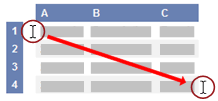
Seleccionar un ejemplo de la Ayuda
-
Presione CTRL+C.
-
En Excel, cree un libro o una hoja de cálculo en blanco.
-
En la hoja de cálculo, seleccione la celda A1 y presione CTRL+V.
Importante: Para que el ejemplo funcione correctamente, debe pegarlo en la celda A1 de la hoja de cálculo.
-
Para cambiar entre la visualización de resultados y la de las fórmulas que devuelven los resultados, pulse ALT+º (ordinal masculino) o, en la pestaña Fórmulas, en el grupo Auditoría de fórmulas, haga clic en el botón Mostrar fórmulas.
Después de copiar el ejemplo en una hoja de cálculo en blanco, puede adaptarlo a sus necesidades.
|
Para obtener más información sobre cómo usar estas funciones, vea Función Y, Función O y Función NO.
Crear una fórmula condicional que dé como resultado otro cálculo o en valores distintos de VERDADERO o FALSO
Para realizar esta tarea, use las funciones y operadores SI, Y y O , como se muestra en el ejemplo siguiente.
Ejemplo
El ejemplo será más fácil de entender si lo copia a una hoja de cálculo en blanco.
¿Cómo se copia un ejemplo?
-
Seleccione el ejemplo de este artículo.
Importante: No seleccione los encabezados de columna o de fila.
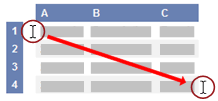
Seleccionar un ejemplo de la Ayuda
-
Presione CTRL+C.
-
En Excel, cree un libro o una hoja de cálculo en blanco.
-
En la hoja de cálculo, seleccione la celda A1 y presione CTRL+V.
Importante: Para que el ejemplo funcione correctamente, debe pegarlo en la celda A1 de la hoja de cálculo.
-
Para cambiar entre la visualización de resultados y la de las fórmulas que devuelven los resultados, pulse ALT+º (ordinal masculino) o, en la pestaña Fórmulas, en el grupo Auditoría de fórmulas, haga clic en el botón Mostrar fórmulas.
Después de copiar el ejemplo en una hoja de cálculo en blanco, puede adaptarlo a sus necesidades.
|
Para obtener más información sobre cómo usar estas funciones, vea Función SI, Función Y y Función O.







